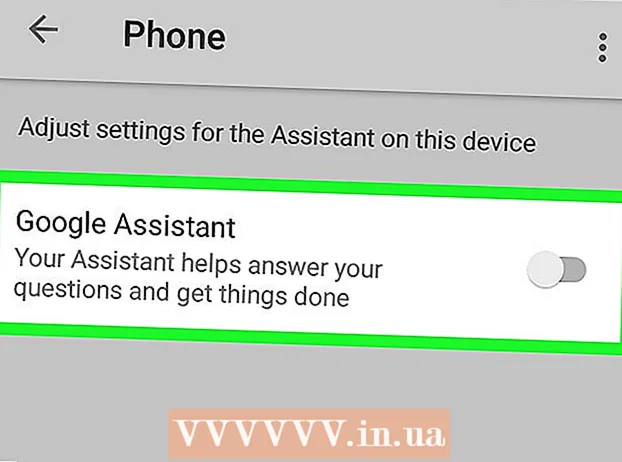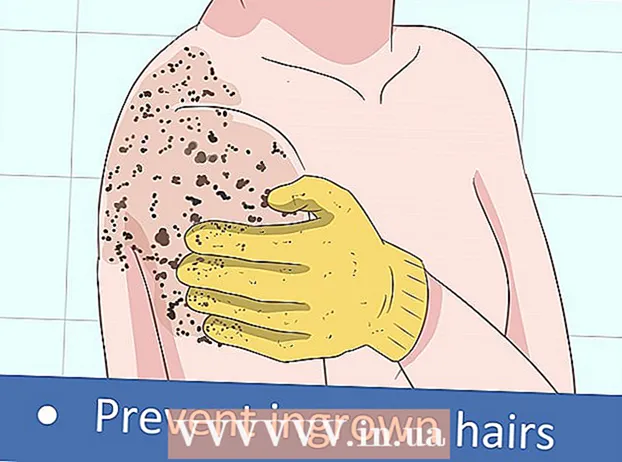May -Akda:
Joan Hall
Petsa Ng Paglikha:
5 Pebrero 2021
I -Update Ang Petsa:
2 Hulyo 2024
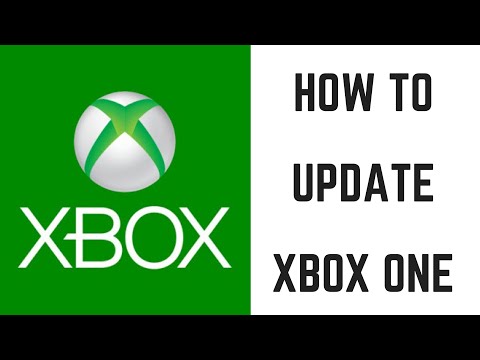
Nilalaman
- Mga hakbang
- Paraan 1 ng 3: Mga Awtomatikong Pag-update
- Paraan 2 ng 3: Manu-manong pag-update
- Paraan 3 ng 3: Pag-troubleshoot
Ipinapalagay ng Xbox One ang isang pare-pareho na koneksyon sa internet, kaya ang mga pag-update ay karaniwang nai-download nang walang interbensyon ng gumagamit. Maaari mong baguhin ang mga setting ng STB upang ang mga pag-update ay awtomatiko o manu-manong na-download. Maaari mo ring i-troubleshoot kung hindi nai-install ang na-download na mga update.
Mga hakbang
Paraan 1 ng 3: Mga Awtomatikong Pag-update
 1 Paganahin ang mode na "Permanent". Ipinapalagay ng Xbox One ang isang pare-pareho na koneksyon sa Internet at sa "Patuloy" na mga pag-update sa mode ay mai-download at awtomatikong mai-install.
1 Paganahin ang mode na "Permanent". Ipinapalagay ng Xbox One ang isang pare-pareho na koneksyon sa Internet at sa "Patuloy" na mga pag-update sa mode ay mai-download at awtomatikong mai-install. - Buksan ang home screen sa Xbox One.
- Pindutin ang pindutan ng menu sa controller.
- Piliin ang "Mga Setting" - "Pagkonsumo ng kuryente at pag-activate".
- Itakda ang "Power Mode" sa "Patuloy".
- Tiyaking naka-check ang checkbox sa tabi ng "Awtomatikong mag-download ng mga update."
 2 Kapag tapos ka nang maglaro, patayin ang iyong Xbox One. Sa mode na "Patuloy", ang set-top box ay hindi papatayin, ngunit lumilipat sa nabawasan na pagkonsumo ng kuryente. Sa mode na ito, awtomatikong suriin at mai-install ng STB ang mga magagamit na pag-update tuwing gabi.
2 Kapag tapos ka nang maglaro, patayin ang iyong Xbox One. Sa mode na "Patuloy", ang set-top box ay hindi papatayin, ngunit lumilipat sa nabawasan na pagkonsumo ng kuryente. Sa mode na ito, awtomatikong suriin at mai-install ng STB ang mga magagamit na pag-update tuwing gabi.  3 I-on ang iyong Xbox One (tulad ng dati). Sa mga bihirang kaso, dapat kang sumang-ayon na mag-install ng mga update pagkatapos i-on ang set-top box.
3 I-on ang iyong Xbox One (tulad ng dati). Sa mga bihirang kaso, dapat kang sumang-ayon na mag-install ng mga update pagkatapos i-on ang set-top box.
Paraan 2 ng 3: Manu-manong pag-update
 1 Tiyaking nakakonekta ka sa Xbox Live. Ito ang tanging paraan upang mai-update ang iyong STB. Basahin ang artikulong ito para sa detalyadong mga tagubilin sa kung paano ikonekta ang iyong set-top box sa internet.
1 Tiyaking nakakonekta ka sa Xbox Live. Ito ang tanging paraan upang mai-update ang iyong STB. Basahin ang artikulong ito para sa detalyadong mga tagubilin sa kung paano ikonekta ang iyong set-top box sa internet. - Kung ang iyong Xbox One ay walang access sa internet, makipag-ugnay sa suporta ng Microsoft para sa mga tagubilin sa manu-manong pag-update ng iyong kahon. Magbibigay sa iyo ang staff ng suporta ng isang link sa isang file na may mga update na maaaring mai-install gamit ang isang USB drive.Ang mga update file na ito ay ibinibigay lamang sa mga gumagamit na hindi makakonekta sa kanilang Xbox One sa Internet.
 2 Buksan ang menu ng Mga Setting. Kung ang "Permanenteng" mode ay hindi pinagana o ang isang pag-update ay magagamit habang naglalaro ka, maaari mong manu-manong mai-install ang mga pag-update sa pamamagitan ng menu na "Mga Setting". Maaaring buksan ang menu ng Mga Setting mula sa home screen.
2 Buksan ang menu ng Mga Setting. Kung ang "Permanenteng" mode ay hindi pinagana o ang isang pag-update ay magagamit habang naglalaro ka, maaari mong manu-manong mai-install ang mga pag-update sa pamamagitan ng menu na "Mga Setting". Maaaring buksan ang menu ng Mga Setting mula sa home screen. - Ang mga pag-update ay may dalawang anyo: magagamit at kinakailangan. Ang mga magagamit na pag-update ay maaaring ma-download kahit kailan mo gusto, nang hindi nangangailangan ng isang koneksyon sa Xbox Live. Sa paglipas ng panahon, ang mga magagamit na pag-update ay nagiging sapilitan na mga pag-update na kinakailangan upang makakuha ng pag-access sa serbisyo ng Xbox Live. Kung ang pag-update ay naging sapilitan, awtomatikong magbubukas ang screen ng pag-update kapag binuksan mo ang STB. Hindi ka makakakonekta hangga't hindi mo na-install ang kinakailangang pag-update.
 3 Mula sa menu ng Mga Setting, piliin ang System.
3 Mula sa menu ng Mga Setting, piliin ang System. 4 Piliin ang "Update Console". Kung may mga magagamit na pag-update, makikita mo ang mensahe na "Oras na mag-update". Ang laki ng magagamit na pag-update ay ipapakita.
4 Piliin ang "Update Console". Kung may mga magagamit na pag-update, makikita mo ang mensahe na "Oras na mag-update". Ang laki ng magagamit na pag-update ay ipapakita.  5 Piliin ang "Simulan ang pag-update" at pindutin ang "A" upang simulan ang proseso ng pag-update. Ang mga update ay mai-download at mai-install. Ang Xbox One ay restart sa panahon o pagkatapos ng proseso ng pag-update.
5 Piliin ang "Simulan ang pag-update" at pindutin ang "A" upang simulan ang proseso ng pag-update. Ang mga update ay mai-download at mai-install. Ang Xbox One ay restart sa panahon o pagkatapos ng proseso ng pag-update. - Kung hindi mo nais na mai-install ang pag-update, piliin ang Huwag paganahin at Isara. Madidiskonekta ka mula sa Xbox Live, ngunit magagamit mo ang console upang maglaro ng mga offline na laro. Hindi ka makakapaglaro ng mga online game o makakapag-update ng mga laro hanggang sa mai-install mo ang kinakailangang mga pag-update.
Paraan 3 ng 3: Pag-troubleshoot
 1 Ang iyong Xbox ay halos buong mensahe. Lilitaw lamang ang mensaheng ito kapag sinubukan mong mag-update ng isang laro o aplikasyon; ang mga pag-update ng system ay hindi nakakaapekto sa magagamit na memorya ng STB.
1 Ang iyong Xbox ay halos buong mensahe. Lilitaw lamang ang mensaheng ito kapag sinubukan mong mag-update ng isang laro o aplikasyon; ang mga pag-update ng system ay hindi nakakaapekto sa magagamit na memorya ng STB. - Buksan ang menu ng Aking Mga Laro at Apps.
- Pumili ng isang laro, app, o trailer na hindi mo na ginagamit.
- Pindutin ang pindutan ng menu sa iyong controller at piliin ang Tanggalin.
- Subukang i-update muli.
 2 Mayroong problema sa mensahe sa pag-update. Lumilitaw ang mensaheng ito bilang isang resulta ng mga isyu sa koneksyon sa internet at maaaring lumitaw bago, habang, o pagkatapos ng isang pag-update.
2 Mayroong problema sa mensahe sa pag-update. Lumilitaw ang mensaheng ito bilang isang resulta ng mga isyu sa koneksyon sa internet at maaaring lumitaw bago, habang, o pagkatapos ng isang pag-update. - Tiyaking nakakonekta ka sa Xbox Live at subukang i-update muli.
- Kung hindi mo mai-update ang iyong kahon, i-off ang iyong Xbox One at pagkatapos ay i-unplug ang kord ng kuryente sa loob ng 30 segundo. Ikonekta ang cable, i-on ang set-top box at subukang i-update muli.
- Kung hindi mo pa rin ma-download ang pag-update, mangyaring gamitin ang Offline System Update Diagnostic Tool. Ito ay isang file na maaaring ma-download mula sa site na ito; doon mo din mahahanap ang mga detalyadong tagubilin sa kung paano gamitin ang utility na ito. Kakailanganin mo ang isang 2GB flash drive na nai-format sa format na NTFS. Ang utility ay kukuha ng maraming oras.
- Kung wala sa mga pamamaraan sa itaas ang gumana, makipag-ugnay sa Microsoft tungkol sa pag-aayos ng kahon.